powerpoint使用教程--用PowerPoint演示正弦波
|
|
物理老师想演示正弦波,数学老师想演示正弦曲线,这对于PowerPoint 2002来说,只要设置一个动画就可以彻底解决问题。
1.启动PowerPoint 2002,打开需要演示正弦波的演示文稿,定位到相应的幻灯片中。
2.执行“视图→工具栏→绘图”命令,展开“绘图”工具条(图1)。
3.点击工具条上的“椭圆”按钮,然后在幻灯片中拖拉出一个椭圆来;右击椭圆,在随后弹出的快捷菜单中,选“设置自选图形格式”选项(或选中椭圆,执行“格式→自选图形”命令),打开“设置自选图形格式”对话框,切换到“尺寸”选项卡,将“高度”和“宽度”均设置为0.2厘米,再切换到“颜色和线条”选项卡,设置“填充”和“线条”的“颜色”(如红色),按“确定”按钮返回。
提示:此处制作的圆点,代表波形上的一个小“质点”。
4.将上述“质点”定位到幻灯片合适的位置上。
5.选中“质点”,右击鼠标,在随后弹出的快捷菜单中,选择“自定义动画”项(或者执行“幻灯片放映→自定义动画”命令),展开“自定义动画”任务窗口(图2)。
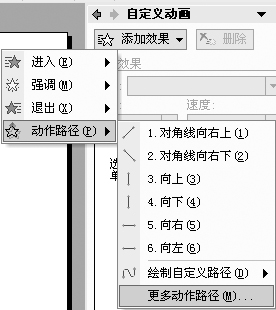
7.在“速度”下拉菜单中选择“非常慢”选项。
8.选中正弦波曲线(图3),将鼠标移至周围控制点处成双向拖拉箭头状时,按住左键拖拉,调整正弦波至合适的大小和位置(图3显示了正在拖拉的过程)。
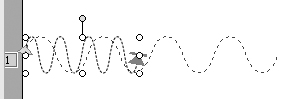
9.单击“绘图”工具条上的“箭头”按钮,在幻灯片中画出“坐标轴”,并定位在合适的位置上;单击“绘图”工具条上的“直线”按钮,在幻灯片中为正弦波画出“上下边界”,定位在合适的位置上,并用工具条上的“虚线线型”按钮,将它调整为一种“虚线”形式(图4)。
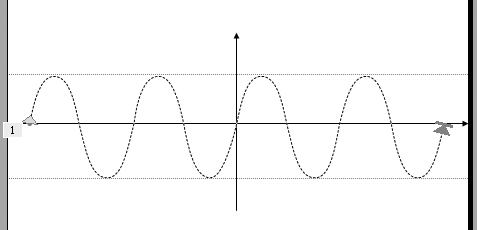
至此,正弦波(正弦曲线)演示幻灯片制作完成。按下F5键,看看演示的效果吧!
评论 {{userinfo.comments}}
-
{{child.nickname}}
{{child.create_time}}{{child.content}}






{{question.question}}
提交
CES2026石头轮足扫地机器人惊艳亮相,让具身智能“长脚”开启立体清洁时代
新一代小米SU7官宣2026年4月上市 新增卡布里蓝配色
王者跨界 创新共舞 石头科技与皇马跨界共塑全球高端清洁品牌坐标系
荣耀WIN评测:万级续航+主动散热,重构电竞手机天花板
驱动号 更多













































